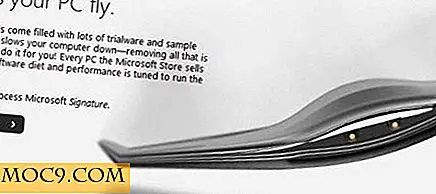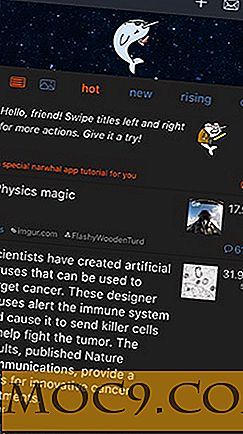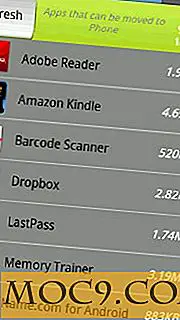Slik deaktiverer du Hybrid Boot and Shutdown i Windows 8
Microsoft fans gledet seg da det viste seg at Windows 8 ville starte opp raskere enn noen annen versjon av operativsystemet. I begynnelsen virket dette som et fantastisk fremskritt for Windows, men da operativsystemet ble utgitt til massene, ble det klart at hybridstart ikke var alt det var sprakk for å være. Flere og flere rapporter har kommet ut at datamaskiner henger under hybridstart og nedleggingsprosessen. Forstå hvordan hybrid boot og shutdown fungerer, sammen med hvordan du deaktiverer begge, kan bekjempe eventuelle problemer du har med denne funksjonen i Windows 8.
Hva er hybrid boot og shutdown?
Hybrid oppstart og nedleggelse er prosesser som øker normal oppstart og nedstengingstid i Windows. Normalt, når du gjør det, går datamaskinen gjennom en komplisert prosess før den faktisk støtter opp eller slår seg av.
Normalt oppstart ser vanligvis ut som dette:
Forstart -> Systeminitialisering -> Initialisering av brukersession
Hybrid oppstart ser slik ut:
Pre-boot -> Hiberfile read -> Driver Initialization -> Bruker Session Initialization
Systeminitialisering er det som tar lengst tid for en datamaskin. Dette er hvor drivere, tjenester og grunnleggende økter lastes inn i minnet før brukerens sesjon er lastet inn. Windows 8 hybrid boot tar begrepet dvalemodus datamaskinen for å starte opp systemet ditt. Når du dvale, tar systemet ditt et øyeblikksbilde av systeminitialiseringen for den økten som skal brukes når den våkner. Dette skaper et hiberfil med de øktdataene som er lagret, som Windows 8 bruker til å våkne opp fra dvalemodus.
Når du slår av i Windows 8, bruker du også hybrid shutdown. Dette gjør at Windows 8 blir slått like rask som å starte opp. Når du slår av, sparer datamaskinen din den økten til hiberfilen som er involvert i oppstarten. Neste gang du starter Windows 8, drar datamaskinen din øktdata fra hiberfilen til hybridstart.
Slik deaktiverer du hybridstart i Windows 8
Hvis du opplever problemer du tror er forårsaket av hybridstart, kan du deaktivere det i Windows 8. Datamaskinen vil da starte opp langsommere som Windows har alltid startet før utgivelsen av Windows 8.
1. Søk etter "strøminnstillinger" fra startskjermbildet.

2. Klikk på "Endre hva strømknappene gjør."

3. Klikk på "Endre innstillinger som ikke er tilgjengelige for øyeblikket."
4. Angi administratorpassordet hvis du blir bedt om det, for å endre brukerkontokontrollene.
5. Merk av for avkrysningsboksen ved siden av "Slå på hurtig oppstart (anbefalt.)" Under Shutdown-innstillinger. "

6. Klikk på "Lagre endringer", og start deretter på nytt.
Du vil se hvor mye tregere Windows 8 støvler nå med hybrid boot slått av.
Slik utfører du fullstendig nedleggelse i Windows 8
Som standard vil Windows 8 alltid gjøre en hybrid avstengning. Det er ingen innstillinger som skal endres for å stenge normalt, så vi må lage en snarvei for å gjøre det selv.
1. Høyreklikk på skrivebordet.

2. Klikk på "Ny".

3. Klikk på "Snarvei".

4. For "Skriv plasseringen av elementet", skriv dette inn:
shutdown -F -T ## -C "Din melding her"
"##" kan være et hvilket som helst tall mellom 0 og 315360000
Du kan fylle ut alt du vil si i området "Din melding her" kan være alt du vil si
Klikk på "Neste".

5. Navngi snarveien alt du vil.
Klikk på "Fullfør" for å lage snarveien.
6. Høyreklikk snarveien på skrivebordet på Windows 8, og klikk deretter på "Egenskaper".

7. Klikk på "Endre ikon ...".

En popup vises for å advare deg om at snarveien du opprettet, ikke har standard ikoner; klikk "OK" for å fortsette.
![]()
8. Velg hvilket ikon du vil representere snarveien din.
![]()
Klikk på "OK" for å velge ikonet.
9. Klikk på "Apply", og deretter "OK" for å stenge egenskapene for snarveien din.
10. Høyreklikk snarveien en gang til.
11. Klikk på "Pin til Start".
12. Hør til startskjermbildet og klikk på nedleggingsflisen.

Du kan nå gjøre en vanlig Windows-avstengning når du trenger det, ved å klikke på flisen.

Konklusjon
Ikke alle Windows-brukere må slå av hybridstart og avstenging. Hvis du opplever problemer under omstart der Windows 8 lags, må du kanskje utføre en normal nedstenging og oppstart for å rette opp det, og dette vil tillate deg å.
Bilde kreditt: Clker, strømknapp på av stor lagerfoto